Cách chỉnh sửa độ dày pline trong autocad – Blog hỗ trợ
Một bạn gửi câu hỏi cần được giải đáp về thao tác để tùy chỉnh độ dày pline trong phần mềm autocad với nội dung câu hỏi như sau: “Chào admin ạ, mình đang muốn nhờ bạn cách để chỉnh sửa độ dày pline trong autocad như thế nào ạ ? Lúc em để lệnh pline > nét lớn còn lệnh line thì nút sẽ ra nút nhỏ ? Vậy làm như thế nào để chỉnh sửa độ dày pline để cho độ dày của nét nhỏ lại ạ ? Em cảm ơn”
Chào bạn, mình đã nhận được câu hỏi của bạn trong diễn đàn thuộc website blog hỗ trợ và mình là Tùng xin được giải đáp vấn đề này trong chuyên mục tự học. Theo đó, để chính sửa độ dày pline trong phần mềm autocad hoàn toàn không hề khó một tí nào nhé và để tinh chỉnh độ dày pline để cho độ dày của nét nhỏ lại hoặc to lên các bạn để lệnh như hướng dẫn được mình chia sẻ ở phần mục bên dưới như sau :
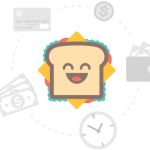
Cách chỉnh sửa độ dày pline trong autocad
Bước 1 : Mở phần mềm autocad trên máy tính của mọi lên đánh lệnh PL và nhấn Enter
Bước 2 : Nhấn tiếp W và nhập tiếp độ dày của nét vẽ (thông thường thì nét vẽ pline sẽ ở khoảng 0.3 và nếu bạn muốn thay đổi ở chiều hướng tăng lên hoặc giảm đi thì có thể nhập vào phần này). Như vậy thì bạn sẽ BV thấy được độ dày của nét vẽ rồi.
Bước 3 : Nhấn Enter lần nữa và OK là xong nhé
Để ngắn gọn thì mọi người có thể như sau :
PL->ENTER-> W—> NHẬP NÉT -> ENTER ->OK
Chỉ với vài bước đơn giản như vậy thôi là bạn đã có thể chỉnh sửa độ dày pline trong autocad theo ý muốn tùy thích rồi đó. Pline là một đối tượng duy nhất bao gồm các dòng hoặc (và) phân đoạn hình cung thường được nhiều các anh chị trong ngành sử dụng mỗi ngày nên việc tìm hiểu thêm về kiến thức cũng như học tính năng này từ cơ bản đến nâng cao là điều hoàn toàn cần thiết.
Đối với những bạn nào mới học autocad tại nhà thì việc tìm hiểu tính năng này là hoàn toàn cần thiết bởi nó sẽ giúp ích khá nhiều trong những thao tác nâng cao hơn. Mình xin được kết thúc hướng dẫn tại đây và nếu còn câu hỏi nào liên quan đừng quên gửi email liên hệ đến bog hỗ trợ để được giải đáp nhé
Tổng kết
Trên đây là 3 bước hướng dẫn để tùy chỉnh độ dày pline trong phần mềm autocad bởi nó khá đơn giản nên mình cũng không có nhiều thông tin để chia sẻ cho lắm. Vậy nên nếu gặp gì khó trong quá trình học hỏi tại nhà thì mọi người có thể gửi câu hỏi đến chuyên mục tự học autocad thuộc blog hỗ trợ để chúng mình có thể giải đáp tốt nhất cho mọi người nhé!
- Share CrocoBlock key trọn đời Download Crocoblock Free
- Cung cấp tài khoản nghe nhạc đỉnh cao Tidal Hifi – chất lượng âm thanh Master cho anh em mê nhạc.
- Bán Tài Khoản Brazzers Giá 300k/3 tháng – 400k/6 tháng – 550k/1 năm
- Cách bắt chuyện với crush: Hãy trò chuyện ngay cả khi chẳng có gì để nói
- App lọc tạp âm video trên iphone, android – khử 99% tạp âm video
- Tài Khoản Elsa Miễn Phí 2021 ❤️️Chia Sẽ Elsa Speak Free Mới
- Cách Fake IP Việt Nam, Fake địa chỉ IP vào internet trên máy tính
Bài viết cùng chủ đề:
-
Printer | Máy in | Mua máy in | HP M404DN (W1A53A)
-
5 cách tra cứu, tìm tên và địa chỉ qua số điện thoại nhanh chóng
-
Công Cụ SEO Buzzsumo Là Gì? Cách Mua Tài Khoản Buzzsumo Giá Rẻ • AEDIGI
-
Cách giới hạn băng thông wifi trên router Tplink Totolink Tenda
-
Sự Thật Kinh Sợ Về Chiếc Vòng Ximen
-
Nên sử dụng bản Windows 10 nào? Home/Pro/Enter hay Edu
-
"Kích hoạt nhanh tay – Mê say nhận quà" cùng ứng dụng Agribank E-Mobile Banking
-
Cách gõ tiếng Việt trong ProShow Producer – Download.vn
-
Câu điều kiện trong câu tường thuật
-
Phân biệt các loại vạch kẻ đường và ý nghĩa của chúng để tránh bị phạt oan | anycar.vn
-
Gỡ bỏ các ứng dụng tự khởi động cùng Windows 7
-
Cách xem, xóa lịch sử duyệt web trên Google Chrome đơn giản
-
PCI Driver là gì? Update driver PCI Simple Communications Controller n
-
Sửa lỗi cách chữ trong Word cho mọi phiên bản 100% thành công…
-
Cách reset modem wifi TP link, thiết lập lại modem TP Link
-
Thao tác với vùng chọn trong Photoshop căn bản



